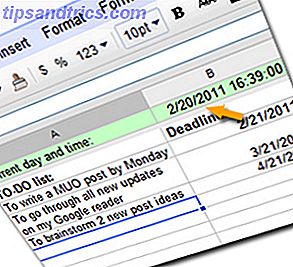
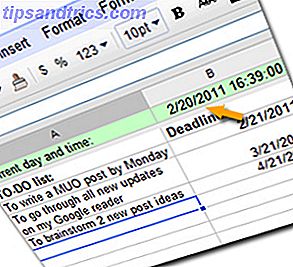 Google Spreadsheets siempre ha sido una de mis herramientas favoritas. Fui uno de los primeros en adoptarlo (rápidamente cambié a la herramienta poco después de que Google suspendiera Google Bloc de notas) y desde entonces estoy feliz de ver todo el trabajo duro y las cientos de mejoras que el equipo de Google Docs ha presentado.
Google Spreadsheets siempre ha sido una de mis herramientas favoritas. Fui uno de los primeros en adoptarlo (rápidamente cambié a la herramienta poco después de que Google suspendiera Google Bloc de notas) y desde entonces estoy feliz de ver todo el trabajo duro y las cientos de mejoras que el equipo de Google Docs ha presentado.
A pesar de que hay algunas buenas alternativas 5 Grandes alternativas a Google Docs que debes considerar 5 Grandes alternativas a Google Docs que debes considerar Google Docs tiene sus defectos. Tal vez quiera evitar las preocupaciones de privacidad de Google. O puede necesitar diferentes características. Encontramos cinco excelentes alternativas y una de ellas funcionará para usted. Leer más, realmente nunca pensé en cambiar. Google Docs (y las hojas de cálculo de Google) siempre han sido la herramienta más confiable para mí y, como con todas las herramientas realmente geniales, hay muchas funciones ocultas (parcialmente) dentro de la hoja de cálculo de Google que tal vez se sorprenda al descubrir.
La publicación de hoy trata de dos funciones de hoja de cálculo de Google realmente geniales que te permiten mostrar siempre la fecha y la hora actuales en tu hoja de cálculo. Esto será especialmente útil si usa las hojas de cálculo de Google para supervisar sus tareas y entregas, planificar su semana laboral, hacer un seguimiento de sus finanzas, etc.
= TEXTO (AHORA ())
= TEXTO (AHORA ()) es una función de hoja de cálculo oficial de Google altamente personalizable que devuelve la fecha y hora del sistema de la computadora en una celda.
Nota importante: el valor de la función se actualiza cuando el documento "vuelve a calcular", lo que significa que, a menos que realice modificaciones en el documento, no verá la fecha y hora actuales . Sin embargo, si planea editar su documento de manera regular (para actualizar los estados de las tareas, por ejemplo), esto no será un problema.
Lo sorprendente de esta función es que tiene muchos parámetros disponibles que permiten formatear la fecha y la hora de varias maneras:
- Ver el día, mes y año actual: = TEXTO (AHORA (); "aaaa-Md") regresa 2011-2-20
- Ver la hora actual (con segundos): = TEXTO (AHORA (); "HH: mm: ss") devuelve 13:24:56
- Ver el día actual de la semana (y el número de la semana en un mes): = TEXTO (AHORA (); "aaaa" semana 'w ") devuelve la semana 2011 de 2011
- Ver la hora y la zona horaria actual: = TEXTO (AHORA (); "HH: mm z") devuelve 13:24 GMT + 00: 00
- ¡Incluso ve la era actual! = TEXTO (AHORA (); "aaaa G GGGG") devuelve 2011 AD Anno Domini
Aquí hay una hoja de cálculo impresionante que enumera todos los parámetros disponibles, así como los ejemplos de uso.
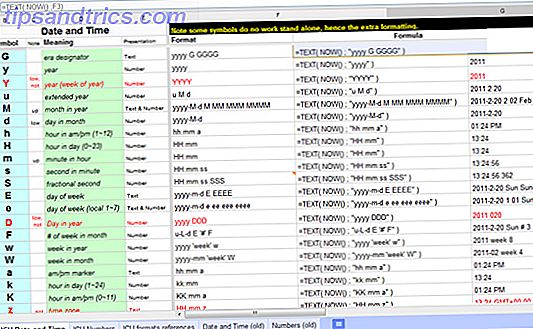
= GoogleClock ()
Si planea publicar la hoja de cálculo en la web, la función anterior no funcionará como (como he señalado anteriormente), solo se actualiza cuando edita la hoja de cálculo actual (es decir, escribe / edita / elimina un valor en cualquier celda) . Para las hojas de cálculo publicadas y rara vez actualizadas hay otra función útil que puede ser realmente útil (no está documentada, pero está incluida en el generador de fórmulas de hoja de cálculo de Google. Así es como realmente lo descubrí).
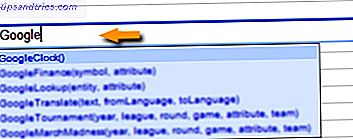
Si usa la función = GoogleClock () en una hoja de cálculo, se actualizará automáticamente en vivo cada vez que vea la hoja de cálculo (incluida la visualización compartida). Además, si publica una hoja de cálculo como página web, se actualizará automáticamente cada 5 minutos.
La función siempre devuelve la fecha y la hora actuales en el siguiente formato (a menos que haya algún parámetro del que no tenga conocimiento):
m / dd / aaaa hh: mm: ss
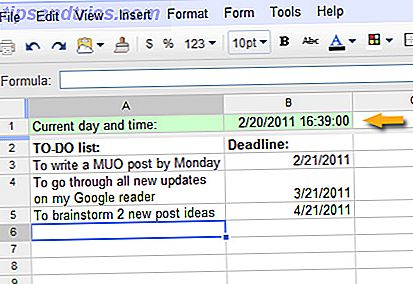
Nota: Aquí hay funciones similares para Microsoft Excel (también actualizadas en vivo).
¿Conoce alguna otra función de gestión del tiempo en Google Spreadsheets? ¡Por favor déjanos saber!

![Ojos satelitales: fondos de pantalla del mapa en función de su ubicación actual [Mac]](https://www.tipsandtrics.com/img/mac/223/satellite-eyes-map-wallpapers-based-your-current-location.jpg)
![Quicksand: Sincroniza automáticamente sus archivos recientes en la nube [Mac]](https://www.tipsandtrics.com/img/mac/387/quicksand-automatically-syncs-your-recent-files-cloud.png)